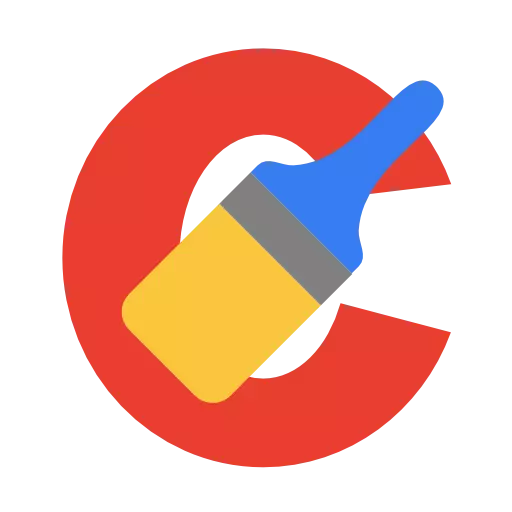
CCLENER એ એક લોકપ્રિય પ્રોગ્રામ છે જેનું મુખ્ય કાર્ય એ સંચિત કચરામાંથી કમ્પ્યુટરને સાફ કરવામાં સક્ષમ છે. નીચે આપણે ધીમે ધીમે ધ્યાનમાં લઈશું કે આ પ્રોગ્રામમાં કચરોમાંથી કમ્પ્યુટર કેવી રીતે સાફ કરવામાં આવે છે.
કમનસીબે, વિન્ડોઝ પર ચાલતા કોમ્પ્યુટર કામ હંમેશા હકીકત ઘટાડી શકાય છે કે સમય જતાં કમ્પ્યુટર ગંભીરતાપૂર્વક કચરો મોટી રકમ હાજરી થી ધીમું શરૂ થાય છે, જે સંચય અનિવાર્ય છે. ઇન્સ્ટોલેશન અને પ્રોગ્રામ્સને દૂર કરવાના પરિણામે સમાન કચરો દેખાય છે, અસ્થાયી માહિતી કાર્યક્રમોનું સંચય વગેરે. ઓછામાં ઓછા સમયાંતરે CCleaner કાર્યક્રમ સાધનોનો ઉપયોગ કરીને કચરો સાફ હોય, તો પછી તમે તમારા કમ્પ્યુટર મહત્તમ કામગીરી જાળવી શકે.
CCleaner સાથે કચરામાંથી કમ્પ્યુટરને કેવી રીતે સાફ કરવું?
પગલું 1: સફાઈ સંચિત કચરો
સૌ પ્રથમ, તમારે કમ્પ્યુટર પર ઇન્સ્ટોલ કરેલા સ્ટાન્ડર્ડ અને તૃતીય-પક્ષ પ્રોગ્રામ્સ દ્વારા સંગ્રહિત કચરાની હાજરી માટે સિસ્ટમને સ્કેન કરવાની જરૂર છે. આ કરવા માટે, CCleaner પ્રોગ્રામ વિંડો ચલાવો, ટેબના ડાબા ફલક પર જાઓ. "સફાઈ" , અને વિંડોના જમણા તળિયે વિસ્તારમાં, બટન પર ક્લિક કરો "વિશ્લેષણ".

પ્રોગ્રામ સ્કેનીંગ પ્રક્રિયા શરૂ કરશે જે થોડો સમય લેશે. મહેરબાની કરીને નોંધ કરો કે વિશ્લેષણ સમયે, કમ્પ્યુટર પરના બધા બ્રાઉઝર્સ બંધ થવું આવશ્યક છે. જો તમારી પાસે બ્રાઉઝરને બંધ કરવાની ક્ષમતા ન હોય અથવા તમે CCleaner ને તેનાથી કચરાને દૂર કરવા માંગતા નથી, તો તેને વિંડોના ડાબા વિસ્તારમાં પ્રોગ્રામ્સની સૂચિમાંથી અગાઉથી સાચવો અથવા પ્રશ્નને બંધ કરો, બ્રાઉઝરને બંધ કરો અથવા નહીં.

જલદી વિશ્લેષણ પૂર્ણ થાય તે પછી, તમે નીચલા જમણા ખૂણામાં બટનને ક્લિક કરીને કચરોને દૂર કરવાનું પ્રારંભ કરી શકો છો. "સફાઈ".

થોડા ક્ષણો પછી, કચરામાંથી કમ્પ્યુટરને સાફ કરવાનો પ્રથમ તબક્કો સંપૂર્ણ માનવામાં આવે છે, અને તેથી, શાંતિથી બીજા તબક્કામાં જાય છે.
સ્ટેજ 2: રજિસ્ટ્રી સફાઈ
બંને સિસ્ટમ રજિસ્ટ્રી પર ધ્યાન આપવું જરૂરી છે, કારણ કે કચરો તે જ રીતે સંચયિત થાય છે, જે સમય જતાં કમ્પ્યુટરની સ્થિરતા અને પ્રદર્શનને અસર કરે છે. આ કરવા માટે, ટેબ પર જાઓ ટેબ પર જાઓ. "રજિસ્ટ્રી" અને સેન્ટ્રલ તળિયે વિસ્તારમાં, બટન પર ક્લિક કરો "સમસ્યાઓ માટે શોધો".

રજિસ્ટ્રીને સ્કેન કરવાની પ્રક્રિયા શરૂ કરવામાં આવશે, જેના પરિણામે તે પૂરતી સમસ્યાઓની શોધમાં હશે. તમારે ફક્ત બટન દબાવીને તેમને દૂર કરવું પડશે "સુધારવા માટે" સ્ક્રીનના નીચલા જમણા ખૂણે.
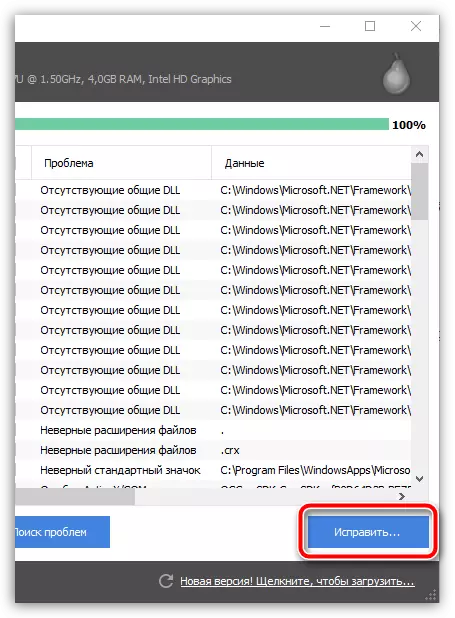
સિસ્ટમ રજિસ્ટ્રીના બેકઅપને સંકેત આપશે. આ દરખાસ્ત સાથે, સંમત થવાની ખાતરી કરો, કારણ કે ભૂલ સુધારણા કમ્પ્યુટરના ખોટા ઑપરેશન તરફ દોરી જશે, તો તમે રજિસ્ટ્રીના જૂના સંસ્કરણને પુનઃસ્થાપિત કરી શકો છો.

રજિસ્ટ્રીને મુશ્કેલીનિવારણ કરવા માટે આગળ વધવા માટે, બટનને ક્લિક કરો "ચિહ્નિત કરો".

સ્ટેજ 3: પ્રોગ્રામ્સ દૂર કરી રહ્યા છીએ
CCLENENER સુવિધા એ હકીકત છે કે આ સાધન તમને કમ્પ્યુટરથી તૃતીય-પક્ષ પ્રોગ્રામ્સ અને માનક સૉફ્ટવેર તરીકે સફળતાપૂર્વક કાઢી નાખવાની મંજૂરી આપે છે. તમારા કમ્પ્યુટર પર પ્રોગ્રામ્સ આગળ વધારવા માટે, તમારે ટેબ પર ટેબ પર જવાની જરૂર પડશે. "સેવા" , અને વિભાગ ખોલવાનો અધિકાર "પ્રોગ્રામ્સ કાઢી નાખવું".

પ્રોગ્રામ્સની સૂચિનું કાળજીપૂર્વક વિશ્લેષણ કરો અને તમને હવે જરૂર ન હોય તેવા લોકો પર નિર્ણય કરો. પ્રોગ્રામને કાઢી નાખવા માટે, તેને એક ક્લિકથી પ્રકાશિત કરો અને પછી બટન પર જમણું ક્લિક કરો "અનઇન્સ્ટોલ કરો" . એ જ રીતે, તમામ બિનજરૂરી પ્રોગ્રામ્સને દૂર કરવા પૂર્ણ કરો.

સ્ટેજ 4: ડબલ દૂર કરવું
ઘણીવાર, કમ્પ્યુટર પર ડુપ્લિકેટ ફાઇલો બનાવવામાં આવે છે, જે ફક્ત હાર્ડ ડિસ્ક સ્થાનને જ નહીં, પરંતુ એકબીજા સાથે વિરોધાભાસને કારણે કમ્પ્યુટરની ખોટી કામગીરી પણ થઈ શકે છે. વિંડોના ડાબા વિસ્તારમાં ડબલ દૂર કરવા માટે આગળ વધવા માટે, ટેબ પર જાઓ "સેવા" , પરંતુ વિભાગ ખોલવા માટે થોડું અધિકાર "ડબલ શોધો".

જો જરૂરી હોય, તો ઉલ્લેખિત શોધ માપદંડ બદલો, અને નીચેના બટન પર ક્લિક કરો. "ફરીથી સેટ કરો".

જો સ્કેનના પરિણામે ડુપ્લિકેટ્સ શોધી કાઢવામાં આવ્યા હોય, તો તે ફાઇલોની નજીક ટીક્સ તપાસો જે તમે કાઢી નાખવા માંગો છો અને પછી બટન પર ક્લિક કરો "પસંદ કરેલ કાઢી નાખો".
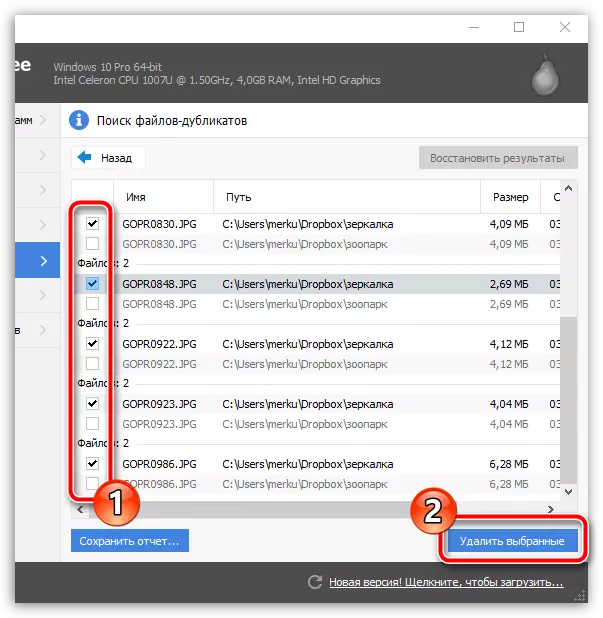
વાસ્તવમાં, CCleaner પ્રોગ્રામનો ઉપયોગ કરીને કચરાના આ સફાઈ પર પૂર્ણ થઈ શકે છે. જો પ્રોગ્રામનો ઉપયોગ કરવા વિશે તમને કોઈ પ્રશ્નો હોય, તો તેમને ટિપ્પણીઓમાં પૂછો.
